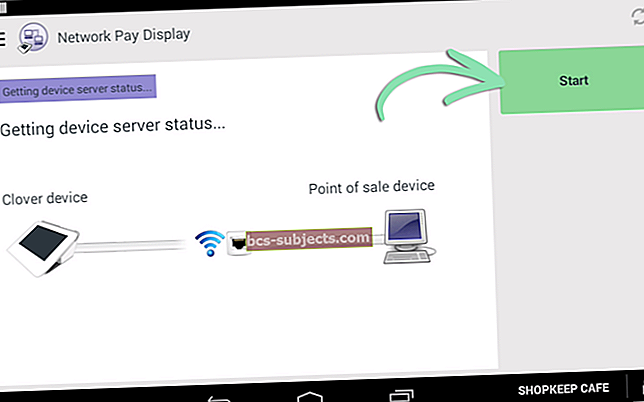IPadissa ei ole paljon painikkeita ja sivukytkimiä - Applen tyylikkään muotoilun ansiosta - mutta on hyödyllistä oppia tarkalleen, mitä kukin niistä tekee. Tartu siis luotettavaan tablet-laitteeseesi ja opi kaikki mitä tarvitset tämän yksinkertaisen oppaan avulla!
Mitkä ovat iPadin sivun eri painikkeet?
IPadissa on kolmesta viiteen painiketta, mallista riippuen:
- Virtanappi
- Koti näppäin
- Äänenvoimakkuuden lisäys- ja vähennyspainikkeet
- Sivukytkin
Olemme selittäneet jokaisen näistä painikkeista alla, mukaan lukien missä ne ovat ja mitä he tekevät. Muista, että kaikilla iPadilla ei ole kaikkia painikkeita. Pikemminkin näyttää siltä, että uudempi iPad, sitä vähemmän painikkeita sillä todennäköisesti on.
Virtapainike
 Etsi virtapainike iPadin yläreunasta.
Etsi virtapainike iPadin yläreunasta. Tämä painike on epäilemättä iPadin monipuolisin painike, ja sitä käytetään useilla nimillä:
- Virtapainike (mistä olemme päättäneet kutsua sitä tässä viestissä)
- Lepotila / herätys-painike
- Sivupainike
- Yläpainike.
 IPad viittaa iPad Air 2: n virtapainikkeeseen Yläpainikkeena.
IPad viittaa iPad Air 2: n virtapainikkeeseen Yläpainikkeena. Virtapainiketta käytetään ennustettavasti iPadin käynnistämiseen ja sammuttamiseen. Mutta se palvelee myös useita muita toimintoja.
Tämä painike on iPadin oikeassa yläkulmassa ilman muita painikkeita tai kytkimiä. Vastaavasti joissakin iPhonissa se löytyy oikealta puolelta ja sitä kutsutaan Sivupainikkeeksi. Se on kapea, pyöristetty suorakaide, jonka pituus on noin puoli tuumaa.
Käynnistä tai sammuta iPad pitämällä virtapainiketta painettuna. Kun virta katkaistaan, sinun on myös liu'utettava kuvake ruudulla sen vahvistamiseksi.
Paina virtapainiketta lyhyesti laittaaksesi iPad-näytön nukkumaan tai herättämään sen. Asetuksistasi riippuen tähän toimintaan voi liittyä myös lukitusääni.
Kuinka pääsen Siriin tai Apple Payhin virtapainikkeella?
Jos iPadissasi on kasvotunnus - kirjoituksen aikana vain uudet 12,9- ja 11-tuumaiset iPad Pro -laitteet - virtapainikkeella voit myös käyttää Siriä ja Apple Payta.
Tämä ominaisuus johtuu siitä, että Face ID -laitteilla ei ole Koti-painiketta.
 Puhu Sirille virtapainikkeella, jos iPadissa ei ole Koti-painiketta.
Puhu Sirille virtapainikkeella, jos iPadissa ei ole Koti-painiketta. Näissä iPadissa pidä virtapainiketta painettuna päästäksesi Siriin. Älä pidä sitä niin kauan kuin iPadin sammuttaminen kestää.
Kaksoisnapsauta painiketta vahvistaaksesi maksun, kun käytät Face ID: tä Apple Payn kanssa.
Koti-painike
 Jos iPadissasi on Koti-painike, se on edessä olevan näytön alapuolella.
Jos iPadissasi on Koti-painike, se on edessä olevan näytön alapuolella. Tämä edestä päin oleva pyöreä painike on iPad-näytön alaosassa. Se voi olla metallisen Touch ID -anturin ympäröimä. Muussa tapauksessa sen keskellä on neliön symboli.
 Uudessa iPad Prossa, jossa on kasvotunnus, on Koti-palkki, joka korvaa Koti-painikkeen. Kuva Applelta.
Uudessa iPad Prossa, jossa on kasvotunnus, on Koti-palkki, joka korvaa Koti-painikkeen. Kuva Applelta. Uusissa 12,9- ja 11-tuumaisissa iPad Pro -laitteissa, joissa on FaceID, ei ole Koti-painiketta.
Kuten voit odottaa nimeltään, Koti-painike palauttaa sinut aloitusnäyttöön, kun käytät iPadia. Mutta voit myös napsauttaa sitä herättääksesi iPadin lepotilasta, kaksoisnapsauttamalla sitä nähdäksesi sovelluksen vaihtajan tai pitämällä sitä painettuna puhuaksesi Sirille.
Äänenvoimakkuuden lisäys- ja vähennyspainikkeet
 Etsi pariliitetyt äänenvoimakkuuden lisäys- ja äänenvoimakkuuspainikkeet iPadin sivulta.
Etsi pariliitetyt äänenvoimakkuuden lisäys- ja äänenvoimakkuuspainikkeet iPadin sivulta. Äänenvoimakkuuden lisäys- ja äänenvoimakkuuden vähennyspainikkeet on yhdistetty iPadin vasempaan tai oikeaan reunaan. Ne näyttävät kooltaan ja muodoltaan samanlaisilta kuin virtapainike, mutta ovat huomattavasti erilaisia, koska ne ovat kaksi painiketta vierekkäin.
Napsauta äänenvoimakkuuspainikkeita säätääksesi äänitehosteita tai kuuntelun äänenvoimakkuutta iPadissasi. Samoin voit mykistää iPadin pitämällä äänenvoimakkuuden vähennyspainiketta painettuna.
 Äänitehosteet sisältävät soittoääniä ja hälytyksiä, mutta eivät videoita tai musiikkia.
Äänitehosteet sisältävät soittoääniä ja hälytyksiä, mutta eivät videoita tai musiikkia. Äänitehosteet viittaavat soittoääniisi, hälytysilmoituksiin, hälytyksiin ja muihin järjestelmänlaajuisiin ääniin. Kuuntelumääräsi vaikuttaa musiikkiin, videoihin ja muuhun mediaan.
Jos katsot videota äänenvoimakkuuspainikkeita käyttämällä, se vaikuttaa kuuntelun voimakkuuteen. Muussa tapauksessa äänitehosteiden äänenvoimakkuutta muutetaan, kuten näytöllä näkyvä kuva osoittaa.
Valitse, vaikuttavatko iPadin asetusten äänenvoimakkuuspainikkeet lainkaan äänitehosteisiisi:
- Mene asetukset >Kuulostaa.
- Kytke päälle tai pois päältä Vaihda painikkeilla.
 Älä vaihda painikkeilla, jos haluat aina, että äänitehosteet pysyvät samana.
Älä vaihda painikkeilla, jos haluat aina, että äänitehosteet pysyvät samana. Sivukytkin
 Sivukytkin tulee iPadin äänenvoimakkuuspainikkeiden mukana. Kuva Applelta.
Sivukytkin tulee iPadin äänenvoimakkuuspainikkeiden mukana. Kuva Applelta. Kun iPad julkaistiin ensimmäisen kerran, siinä oli myös kytkin äänenvoimakkuuspainikkeiden mukana tulevalla sivulla. Apple aloitti sivukytkimen poistamisen iPad-malleista vuonna 2014, jolloin sen toiminnot olivat sen sijaan saatavissa ohjauspaneelista.
IPad-sivukytkin löytyy seuraavista malleista:
- Alkuperäinen iPad-malli (1. - 4. sukupolvi)
- Air-malli (1. sukupolvi)
- Minimalli (1. - 3. sukupolvi).
Sivukytkin ei ole koskaan ollut läsnä iPad Prossa.
 Ilmoitus ilmestyy ruudulle, kun mykistät iPadisi sivukytkimellä - kuva Tech for Luddites -sivustolta.
Ilmoitus ilmestyy ruudulle, kun mykistät iPadisi sivukytkimellä - kuva Tech for Luddites -sivustolta. Asetuksista riippuen sivukytkin mykistää iPadin tai ottaa käyttöön Kierron lukituksen, jota kutsutaan joskus lukituksen kääntämiseksi. Kumpi tahansa toiminto otetaan käyttöön liu'uttamalla iPadin sivukytkin mihin tahansa asentoon, josta paljastuu värillinen piste.
Kun mykistät iPadin, vain äänitehosteet mykistetään. Tämä sisältää soittoääniä ja hälytyksiä, mutta ei vaikuta musiikin ja videoiden kuuntelumäärään.
Kun otat sivukytkimellä käyttöön kiertolukon, iPad lukittuu nykyiseen suuntaansa: Pysty- tai Vaaka-tilaan. Tästä on hyötyä, jos käytät iPadiasi tasaisella alustalla tai makaat eri kulmassa sängyssä.
Kuinka vaihdan iPadin sivukytkintoiminnon?
Valitse, kytkekö sivukytkin mykistyksen vai kiertolukituksen iPadin asetuksista.
- Mene asetukset >Kenraali.
- Selaa sitten alas nimettyyn osioonKäytä sivukytkintä:
- Valitse jompikumpi Lukituksen kierto tai Mykistää.
 Valitse sivukytkimellä oleva toiminto iPadin Yleisasetuksista.
Valitse sivukytkimellä oleva toiminto iPadin Yleisasetuksista. Miksi iPadissani ei ole sivukytkintä?
Vuonna 2014 Apple julkaisi iPad Air 2: n ilman sivukytkintä ja seurasi sitä vuotta myöhemmin iPad mini 4: llä. Siksi sivukytkintoiminnot ovat käytettävissä Ohjauskeskuksessa iPad-malleille ilman fyysistä kytkintä.
Jälkikäteen näyttää siltä, että se oli Applen matkan alku poistamaan tai ainakin vähentämään fyysisiä painikkeita ja kytkimiä laitteissaan.
He tekevät tämän, koska fyysiset painikkeet ja kytkimet ovat alttiimpia ikääntymiselle tai epäonnistumiselle kuin ohjelmistovaihtoehdot.
Kuinka mykistetään tai lukitaan kierto ilman sivukytkintä iPadissani?
Jos iPadissasi ei ole sivukytkintä, voit silti mykistää sen pitämällä äänenvoimakkuuden vähennyspainiketta painettuna. Tai voit ottaa mykistyksen ja kierron lukituksen käyttöön, kun käytät mitä tahansa sovellusta Ohjauskeskuksen avulla.
 Mykistys ja lukituksen kierto muuttuvat punaisiksi, kun olet ottanut ne käyttöön ohjauskeskuksessa.
Mykistys ja lukituksen kierto muuttuvat punaisiksi, kun olet ottanut ne käyttöön ohjauskeskuksessa. Pyyhkäise alaspäin iPadin näytön oikeasta yläkulmasta päästäksesi Ohjauskeskukseen. Tai pyyhkäise vanhemmissa iOS-versioissa näytön alareunasta.
Mykistyspainike näkyy kellolla, jonka viiva on ylitetty, kun taas Kierronlukko-painike on pyöreä nuoli, jonka keskellä on riippulukko. Jokainen painike muuttuu punaiseksi, kun käynnistät sen.
Jos et voi avata Ohjauskeskusta, siirry osoitteeseen asetukset >Ohjauskeskus ja käynnistä Käytä sovelluksissa.
Mitä voin tehdä, jos iPadin painikkeet tai kytkimet eivät toimi?
Jos sivukytkin tai jokin iPadin painikkeista ei toimi, on olemassa ohjelmistovaihtoehtoja, joiden avulla voit silti käyttää niiden toimintoja.
AssistiveTouch on kätevä helppokäyttötoiminto, jonka avulla voit hallita iPadiasi helposti ilman painikkeita. Apple on suunnitellut sen käyttäjille, joilla on vaikeuksia koskettaa näyttöä tai pitää iPadia.
Mutta kuka tahansa voi ottaa käyttöön ja käyttää AssistiveTouchia.
- Mene asetukset >Kenraali >Esteettömyys.
- Napauta AssistiveTouch ja kytke se päälle.
- AssistiveTouch-kuvake tulee näkyviin.
- Vedä AssistiveTouch-kuvake näytölläsi, jotta se ei ole tiellä.
- Napauta AssistiveTouch-kuvaketta avataksesi sen valikon.
- Mene Laite valikossa päästäksesi painikkeen ohjaimiin, kuten:
- Lukitusnäyttö
- Äänenvoimakkuus ylös tai alas
- Ja lukituksen kierto.
- Napauta Lisää nähdäksesi vaihtoehdon Uudelleenkäynnistää iPadiin.
 AssistiveTouch mahdollistaa iPadin käytön, jos painikkeet lakkaavat toimimasta.
AssistiveTouch mahdollistaa iPadin käytön, jos painikkeet lakkaavat toimimasta. IPad on mahdollista sammuttaa asetukset >Yleistä> Sammuta. Älä kuitenkaan tee tätä, jos virtapainike ei toimi, koska et voi käynnistää iPadia nopeasti uudelleen.
Jos iPad on sammuta ja virtapainike ei toimi, liitä se lataamaan tai tietokoneeseen, jotta se käynnistyy uudelleen.
 IPad käynnistyy automaattisesti, kun se on muodostanut yhteyden lataamiseen.
IPad käynnistyy automaattisesti, kun se on muodostanut yhteyden lataamiseen. Siinä kaikki. Melko yksinkertainen, todella! Toivottavasti tämä opas antoi sinulle hyvän käsityksen iPadin painikkeista ja kytkimistä.
Katso lisätietoja muista oppaistamme, jos jokin niistä ei toimi!